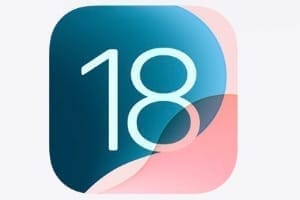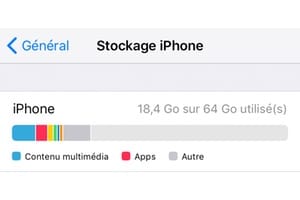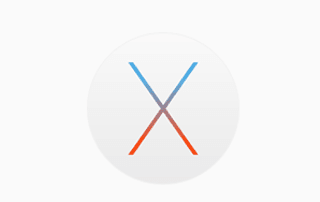埃尔卡皮坦设施?这会给您带来问题吗?更新后安装 Mac OS X El Capitan 10.11 时遇到问题?我们将通过多种方式帮助您度过难关。提前说几句。首先,在升级之前,我们希望您已经做好了时间机器备份您的数据或更好的是磁盘克隆。然后,首先要知道的是,通过 App Store 作为更新进行安装并不理想,因为您会保留旧 OS X Yosemite 或其他版本的所有痕迹。这可能会导致明显的系统故障和速度减慢。
El Capitan 安装:干净安装最重要!
我们始终建议全新安装 Mac OS X El Capitan。这解决了90%的安装问题!这翻译为为 Mac OS X El Capitan 创建可启动 USB 安装密钥然后然后由Mac 格式化然后最后通过全新安装 OS X El Capitan。然后,您将通过 Finder 和 Time Machine 有选择地恢复您的数据和应用程序。
El Capitan 安装:恢复模式
恢复模式将允许您解决主硬盘驱动器或 SSD 上的各种问题。如果您不想从外部 USB 闪存盘启动,可以使用该闪存盘来修复磁盘以及任何阻止启动的问题。同时按下 Command + R (CMD + R),直到出现 Apple 徽标,然后松开。您在 OS X 实用程序分区上转到“磁盘实用程序”菜单,选择主磁盘(Macintosh HD,操作系统可能出现错误。之后重新启动 Mac,看看是否有效。
El Capitan 安装:Mac 拒绝启动?
Mac 安装后无法启动?您必须随身携带可启动 USB 闪存盘。您可以使用它修复可能的磁盘和权限错误并解决此问题。您可以通过我们前面提到的教程或使用 DiskMaker 等工具来创建此密钥您将到达 Mac 开始菜单。从那里,使用键盘上的箭头选择 USB 闪存盘(橙色),然后转到“磁盘工具”菜单。检查磁盘权限并根据需要修复磁盘权限。对“检查磁盘”和“修复磁盘”选项执行相同的操作。重新启动并查看启动现在是否正常。有关的更多信息和帮助新的 El Capitan 磁盘实用程序,请参阅我们的文章。
El Capitan 安装:安全模式有时就足够了
第二种选择是在故障模式下启动 iMac 或 MacBook。您将能够检查启动磁盘、加载最小内核扩展、停止打开启动时启动的程序并使 Mac 崩溃、删除缓存中的各种不必要的元素。要进入 Mac OS X El Capitan 安全模式,请重新启动 Mac。听到启动音后,按住 Shift(左)键盘键。当 Apple 徽标出现时,松开 Shift 键。您应该在右上角看到红色的“无扩展启动”。如果 Mac 启动并运行正常,则表明您的安装成功,但某个程序或服务正在干扰正常启动。正常重启并查看 OS X El Capitan 是否正常工作。
El Capitan 安装:禁用 FileVault
通常,当从 Mac OS X Yosemite 更新到 OS X El Capitan 时,用户会将磁盘和数据加密服务保持活动状态。我命名为 FileVault!必须将其停用,因为它会阻止整个安装过程。为此,请转到“系统偏好设置”、“安全和隐私”图标、“FileVault”选项卡。单击锁以使用管理员密码将其解锁,最后单击“禁用 FileVault”按钮。如果您无法通过此解决方案执行此操作,请通过输入以下内容通过 Mac OS X El Capitan 终端禁用 FileVault:fde安装状态要了解服务是打开还是关闭,然后使用以下命令停止它:sudo fdesetup 禁用。
El Capitan 安装:“详细”模式和“单用户”模式
其他可以帮助您解决启动问题的解决方案包括详细模式和单用户模式。重新启动 Mac,然后在启动提示音期间按键盘组合键 Command + V (CMD+V)。加载后重新启动 Mac,查看问题是否解决。如果这不起作用,还可以尝试以单用户模式 Command+S (CMD+S) 启动 Mac,看看这是否对 OS X EL Capitan 有帮助。
El Capitan 安装:Apple 硬件测试
如果这些基本解决方案没有带来结果,那么我们就继续吧!您将以硬件测试模式启动 Mac。所有材料均经过测试。事实上,有故障的设备可能会阻碍 Mac OS X El Capitan 的安装或启动。为此,请在初始化铃声期间按住“D”键而不松开。您的 Mac 已被检查并放在显微镜下几分钟!如果出现硬件问题,您将通过阅读屏幕上的控制台测试报告得到通知。
El Capitan 安装:重置 Mac PRAM / NVRAM
如果您的 Apple 硬件测试发现任何故障。您可以通过软件补丁来纠正这种情况。此模式对于与扬声器、显示器、启动磁盘、OS X 内核(紧急模式)相关的问题有效。为此,您必须重置 Mac 的 PRAM / NVRAM。启动时按 Option + Command + P + R 键是的,您必须先找到它们...您会听到两次初始化声音,这是正常的。重新启动 Mac,看看现在是否工作得更好。
El Capitan 安装:重置 SMC
另请记住重置系统管理控制器(又名 SMC)。它可以处理多个问题(电池、打开和关闭机盖、外部视频源、键盘背光、亮度传感器等)。为此,请关闭 Mac。插入 MacBook 的电源适配器。同时按下 Shift + Ctrl + Option(左键)。一次性将他们全部释放!完成了。在 MacBook 上,您还会有一个视觉指示器,告诉您 SMC 刚刚重置。 MagSafe 指示灯将改变颜色。
El Capitan 安装:检查您的 RAM
可能是您的 RAM 导致了您的问题。通过执行 RAM 检查消除这个疑问。为此,我们建议您参考这篇文章测试你的Mac的内存。
El Capitan 安装:如果问题仍然存在怎么办?
我们邀请您与此文件一起阅读文章Mac OS X El Capitan (10.11):安装提示,安装 El Capitan Mac OS X 10.11:3 种方法, 这降级 OS X El Capitan 与 Yosemite(返回到旧安装的操作系统)并作为最后的手段将 Mac 重新安装为原始版本(OS X 工厂)。还可以考虑寻求帮助麦克星球论坛!